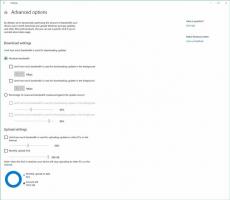Mettre à niveau Linux Mint 17.3 vers Linux 18
Comme vous vous en souvenez peut-être, Linux Mint 18 a récemment quitté la phase bêta et est devenu disponible pour tout le monde. Il est désormais possible de mettre à niveau les éditions Cinnamon et MATE de Linux Mint 17.3 vers la version 18.
Les développeurs Linux Mint ne vous obligent pas à effectuer une mise à niveau. Contrairement à Microsoft, qui impose son dernier système d'exploitation à tout le monde, y compris à ceux qui ne souhaitent pas mettre à niveau, les développeurs de Mint déclarent clairement ce qui suit :
Mettre à niveau pour une raison
"Si ce n'est pas cassé, ne le répare pas".
...
Si votre version de Linux Mint est toujours prise en charge et que vous êtes satisfait de votre système actuel, vous n'avez pas besoin de mettre à niveau.
Linux Mint 13 est pris en charge jusqu'en 2017 et Linux Mint 17, 17.1, 17.2 et 17.3 sont pris en charge jusqu'en 2019. Vous devez donc trouver une bonne raison de mettre à niveau votre PC. Vous pouvez toujours essayer un mode Live CD/USB pour vérifier vous-même tous les changements et décider si vous en avez vraiment besoin.
Linux Mint 18 propose des versions logicielles mises à jour des applications essentielles et introduit de nouveaux thèmes et de nouvelles « x-apps », un ensemble d'applications disponibles dans tous les environnements de bureau pris en charge. Vous pouvez lire en détail ici :
Linux Mint 18 est sorti
Vous pouvez mettre à niveau en douceur uniquement les éditions Cinnamon ou MATE de Linux Mint 17.3. L'outil de mise à niveau ne prend pas en charge les autres éditions, car Linux Mint 18 Xfce n'est pas encore sorti, et l'édition KDE est livrée avec une version différente de KDE appelée Plasma et ne peut pas être mis à niveau.
Ainsi, si vous utilisez toujours Linux Mint 17, 17.1 ou 17.2, vous devez d'abord effectuer une mise à niveau vers Linux Mint 17.3 à l'aide du gestionnaire de mise à jour. Faites-le comme suit :
- Dans le gestionnaire de mise à jour, cliquez sur le bouton Actualiser pour rechercher toute nouvelle version de mintupdate et mint-upgrade-info. S'il existe des mises à jour pour ces packages, appliquez-les.
- Lancez la mise à niveau du système en cliquant sur "Modifier->Mettre à niveau vers Linux Mint 17.3 Rosa".
Suivez maintenant le guide de mise à niveau officiel, comme suit.
Mettre à niveau Linux Mint 17.3 vers Linux 18
- Ouvrez le gestionnaire de mises à jour et cliquez sur le bouton de la barre d'outils « Actualiser » pour récupérer une liste des mises à jour disponibles. Installez toutes les mises à jour de niveau 1 à 3.
- Ouvrez l'application Terminal.
- Dans l'application Terminal, cliquez sur "Modifier"->"Préférences de profil"->"Défilement".
Là, activez l'option de défilement illimité. - Installez l'outil de mise à niveau à l'aide de la commande suivante:
sudo apt installer mintupgrade
- Pour simuler une mise à niveau, exécutez la commande suivante:
contrôle mintupgrade
Ensuite suivez les instructions sur l'écran.
Cette commande pointe temporairement votre système vers les référentiels Linux Mint 18 et calcule l'impact d'une mise à niveau.
Notez que cette commande n'affecte pas votre système. Une fois la simulation terminée, vos référentiels d'origine sont restaurés.En utilisant le mode simulation, vous pouvez vérifier quelles applications seront supprimées et quelles modifications seront effectuées sur votre PC. C'est une opération très utile et sûre. Si vous n'êtes pas satisfait de sa sortie, vous pouvez vous arrêter ici et ne pas poursuivre l'opération de mise à niveau proprement dite.
- Si vous décidez de continuer, vous devez télécharger les packages nécessaires à la mise à niveau vers Linux Mint 18. Tapez la commande suivante:
téléchargement de sudo mintupgrade
Cette commande configurera les référentiels Linux Mint 18 et téléchargera les packages nécessaires à la mise à niveau.
- Exécutez la commande:
mise à niveau sudo mintupgrade
Cela mettra à niveau le système d'exploitation vers la dernière version.
C'est ça. La source: Blog de la menthe.